
Мазмұны:
- Автор John Day [email protected].
- Public 2024-01-30 10:24.
- Соңғы өзгертілген 2025-01-23 14:51.
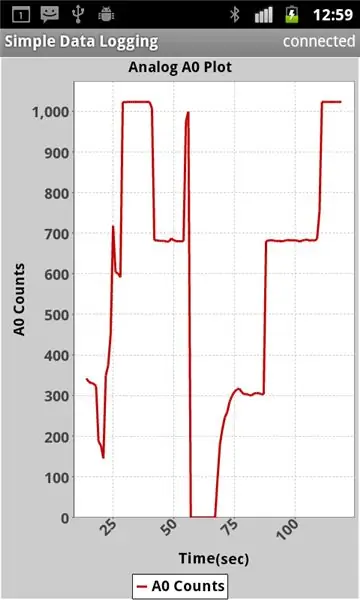
Деректерді тек Arduino millis () көмегімен күн/уақытқа салыстыру үшін Millis () пен PfodApp көмегімен осы InstructableArduino күн/уақытты жоспарлау/тіркеу бөлімін қараңыз.
Бұл нұсқаулық сізге Android ұялы телефонында Arduino сенсорының деректерін қалай салу керектігін көрсетеді және оны кейін компьютерге жүктеу үшін түсіреді. Бұл нұсқауларды www.pfod.com.au сайтынан алуға болады, Android бағдарламалау қажет емес және Arduino бағдарламалау өте аз қажет. Бұл pfodApp көмегімен мобильді деректерді тіркеудің қарапайым қосымшасы
1 -қадам: сызбаны жылдам бастау

а) Arduino тақтасы мен Bluetooth модулін алыңыз (Uno және Bluetooth Shield немесе FioV3+Bluetooth сияқты) b) Arduino IDE орнатыңыз c) Arduino тақтасын (bluetooth модулі қосылмаған) USB кабелімен қосыңыз. d) Бұл эскизді Arduino IDE-ге көшіріп, оны Arduino тақтасына салыңыз және жүктеңіз) e) Bluetooth Shield модулін Uno-ға бекітіңіз (Bluetooth Shield 9600baud үшін алдын ала конфигурацияланған, бірақ 3V/5V қосқышын 5V-ге орнатыңыз. To Board/To FT232 To Board күйіне ауысады f) Android ұялы телефонын pfodApp көмегімен жүктеңіз. g) ұялы телефон мен Bluetooth модулі арасында pfodAppForAndroidGettingStarted.pdf файлында сипатталғандай байланыс орнатыңыз h) pfodApp бағдарламасын іске қосыңыз және Bluetooth модулі арқылы Arduino тақтасына қосылыңыз. Мен аяқтадым. Енді сіздің ұялы телефоныңыз A0 кірісі үшін Arduino AtoD түрлендіргіштерін сақтайды және жоспарлайды
2 -қадам: Сызбалық эскиз
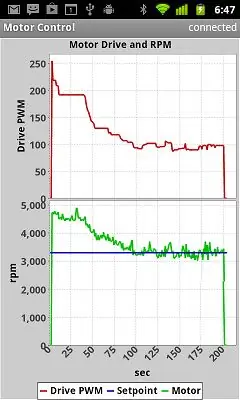
PfodApp көмегімен жоспар құру екі нәрсені қажет етеді:- а) деректер ағыны (CSV форматында) және б) pfodDevice (Arduino) сюжеттік командасы SimpleDataPlotting.ino тек екі нәрсені орындайды. Біріншіден, ол A0 аналогтық кірісті секундына бір рет оқиды және ағымдағы секундтарды жібереді және CSV форматында санайды, Екіншіден, pfodApp негізгі мәзірді қосқанда және сұрағанда, эскиз сызбаны орындау арқылы өлшеуді бастайды. Бұл A0 аналогтық кірісті оқу және ағымдағы секундтарды жазу үшін секундына бір рет орындалатын код, bluetooth байланысына есептеледі. // бір рет A0 оқыңыз int val = analogRead (0); // A0 // ағымдағы уақыт пен csv форматындағы parser.print (thisMillis/1000) мәнін шығарады; // бірінші өріс - уақыт сек. parser.print («,»); // үтір өрістерді бөлгіш.println (val) бөледі; // жаңа жол деректер жазбасын тоқтатады
Бұл pfodDevice (Arduino Uno) негізгі мәзірі үшін pfodApp сұрауына жауап беретін код.
байт cmd = parser.parse (); if (cmd! = 0) {// толық хабарламаны талдады {to} if ('.' == cmd) {// pfodApp негізгі мәзірді сұрады // «ашық графикалық экранды» жіберу parser.print (F («{= Analog A0 Plot | Time (sec) | Counts}»)))); // бұл негізгі мәзір} else if else ('!' == cmd) {// CloseConnection пәрмені closeConnection (parser.getPfodAppStream ()); } else {// белгісіз команда parser.print (F («{}»)); // әрқашан pfod хабарламасын жібереді, әйтпесе pfodApp байланысын үзеді. }}
Ұялы телефоныңыздың pfodApp қосқан кезде ол автоматты түрде негізгі мәзірді сұрайды ({.} Хабарламасын жіберу арқылы), эскиздегі талдаушы (эскиздің төменгі жағындағы кодты қараңыз) {.} Талдайды және 'қайтарады.' команда Содан кейін эскиз сюжеттік пәрменді жібереді {= Аналогтық A0 Plot | Уақыт (сек) | A0 Санаулар} Бұл пәрмен pfodApp -қа «Аналогтық A0 Plot» деп аталатын экранды ашуға және уақытты есептеулерге қарсы қоюға нұсқау береді. PfodApp содан кейін келіп түсетін шикізат деректерін сканерлейді және екі өрісі бар жолдарды іздейді және бірінші өрісті x мәні ретінде, екіншісін y мәні ретінде қабылдайды және сол нүктені сюжетке қосады. Сызба экраны (немесе өңделмеген деректер экраны) ашылған сайын, pfodApp барлық шикі деректерді ұялы телефондағы жергілікті файлға сақтай бастайды. PfodApp сіз pfodApp -тан шыққанша деректерді сақтауды жалғастырады. Сіз бұл файлды әрі қарай өңдеу үшін компьютерге жүктей аласыз (келесі қадамдардың бірін қараңыз). Кейбір өрістерді елемеуге, сюжеттік масштабтарды орнатуға, бір диаграммада бірнеше сюжетті құруға және т. PfodApp жай ғана жоспарлаудан әлдеқайда көп нәрсені жасай алады, мына мысалдарды қараңыз. Жоғарыдағы сюжет екі диаграмманың мысалы болып табылады, олардың бірінде екі сюжет бар. Бұл сюжет ArduMower -ден алынған, мұны робот шөп шабатын машинамен жасаңыз! ол роботты шабуды басқару үшін сол pfodApp қолданады. Сол pfodApp барлық pfodDevices басқару үшін қолданылады. Бұл пайдаланушыларға қандай экрандар көрсетілетінін толық анықтайтын pfodDevices.
3 -қадам: толығырақ
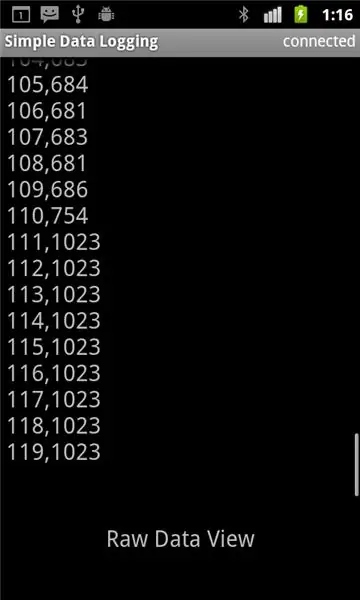
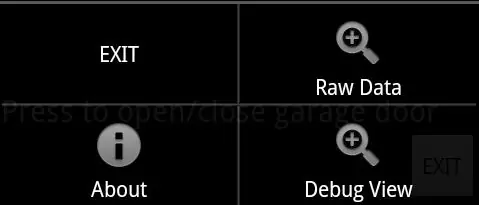
Android Market -те қол жетімді pfodApp -тың соңғы нұсқасы pfodDevice (мысалы, Arduino) жіберген бастапқы деректерді кейінірек пайдалану үшін файлға құруға және сақтауға мүмкіндік береді. Файлды Android ұялы телефонынан компьютерге қалай жүктеуге болатынын pfodAppForAndroidGettingStarted.pdf қараңыз. Плотинг екі нәрсені қажет етеді:- а) деректер ағыны (CSV форматында) және б) pfodDevice-тен сюжет пәрмені Сіздің pfodDevice (Arduino) pfod хабарламаларынан тыс кез келген деректерді жібере алады. pfod хабарламалары, оларды басқа мәліметтерден ерекшелейтін {}. Егер сіз деректерді құрғыңыз келсе, деректерді CSV форматында жіберуіңіз керек. Бұл деректер мәндері үтірмен бөлінген және жаңа жолмен тоқтатылған (CR немесе LF немесе CR LF) Мысалы, 105, 680 pfodDevice пайдаланушыға сюжетті көрсеткісі келсе, pfodDevice сюжет пәрменін жібереді. Сіздің Arduino эскизі pfodApp қандай сюжеттерді басқаратынын толық бақылауда. Сюжет пәрмені сюжеттік экранға тақырып береді және бастапқы деректердің қай ағыны және осы ағыннан өрістерді көрсетеді. Әр түрлі шикізат ағындары үтірмен бөлінген өрістердің әр түрлі санына ие. Жолақтар саны | plot командасындағы деректер ағынындағы өрістердің санына сәйкес келуі керек. Басқа өрістер саны бар деректер жолдары бұл сюжет үшін еленбейді. Сызбаны құру үшін өрістерді таңдауға, масштабтар мен бірліктерді орнатуға және бір диаграммаға бірнеше сюжеттерді қоюға арналған бірнеше нұсқа бар. Ең қарапайымы-x мәндерін бірінші өріс ретінде, ал y мәндерін келесі өрістер ретінде жіберу, содан кейін графикалық команданың атауында х осі мен у осі. {= А0 аналогтық сюжеті | Уақыт (секунд) | A0 Санаулар} сюжеттің атауы | x мәндер өрісі | y мәндер өрісі Сондай -ақ, ұялы телефонға жіберілетін бастапқы деректерді көруге болады. «Шикі деректер» экранына pfodApp арқылы ұялы телефоныңыздың мәзірі арқылы кіруге болады немесе оны pfodDevice ағыныменRawData хабарын жіберу арқылы ашуға болады, {= Экранның атауы осында өтеді}, яғни жоспарлау командасының қысқартылған нұсқасы. Қалай болғанда да pfodApp шикі деректер экраны ашылады және pfodDevice -тен жіберілген деректерді көрсетеді. Экран ашылған кезде pfodApp деректерді файлға сақтай бастайды. Файлдың аты экран (немесе диаграмма) ашылған сайын көрсетіледі. Ұялы телефоныңыз сізге қажет емес деректерді толтырмауы үшін, pfodApp ұялы телефонның SD картасына әр жаңа қосылымнан кейін Raw Data экраны немесе диаграмма экраны бірінші рет ашылғанша деректерді жазуды бастамайды. Raw Data экраны бірінші рет жаңа қосылымнан кейін ашылады, бұрын алынған деректердің 4K байтына дейін (байланыс орнатылғаннан кейін) ол ашылған кезде файлға жазылады. Бұл деректер сюжет үшін де қол жетімді. Көп жағдайда бұл байланыс орнатылғаннан бері жіберілген барлық бастапқы деректер сақталатынын білдіреді. Байланыс жабылған кезде, соңғы мәліметтер жазылады және файл жабылады. Егер файл бұрыннан бар болса, алдыңғы қосылымнан оған әрбір келесі байланыс қосылады. Сіз файлды компьютерден жүктей және жоя аласыз. PfodAppForAndroidGettingStarted.pdf файлын компьютерден қалай алуға болатынын қараңыз.
4 -қадам: SerialMonitor көмегімен тестілеу
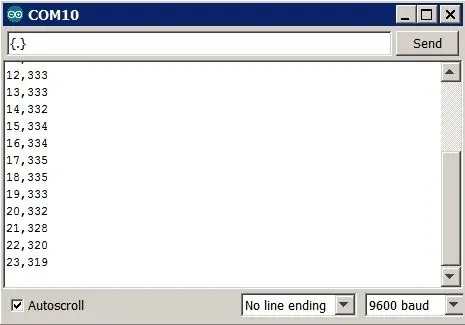
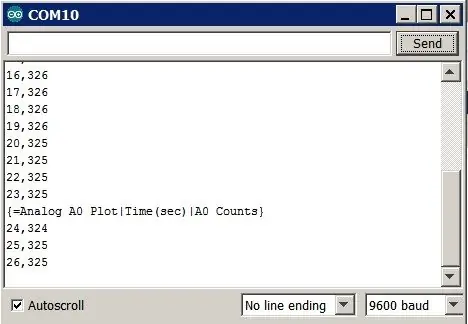
Bluetooth арқылы қосылмас бұрын, сіз эскизді Arduino IDE SerialMonitor көмегімен тексере аласыз. Алдымен bluetooth тақтасын алып тастаңыз, себебі ол USB бағдарламалау мен сериялық монитор қосылымы сияқты TX/RX қосылымдарын пайдаланады, және эскизді (SimpleDataPlotting.ino) Arduino IDE -ге көшіріп, Arduino тақтасын бағдарламалаңыз. Содан кейін Arduino IDE SerialMonitor ашыңыз Uno тақтасы жіберетін деректерді көре аласыз. Содан кейін {.} Теріңіз және getMainMenu пәрменін жіберу үшін «Жіберу» түймесін басыңыз, {.} Бұл pfodApp қосылған кезде алдымен жібереді. Эскиз Plotting командасымен жауап береді. {= Аналогтық A0 сюжеті | Уақыт (сек) | A0 Санаулар}, ол pfodApp -тан диаграмма экранын ашып, деректерді салуды бастауды сұрайды. Бұл сонымен қатар деректерді файлға сақтауды бастайды. Pfod (Discovery операциясының протоколы) қолдайтын барлық хабарлар мен экрандар туралы мәліметтерді pfodSpecification бөлімінен қараңыз.
5 -қадам: Android ұялы телефонына қосылу
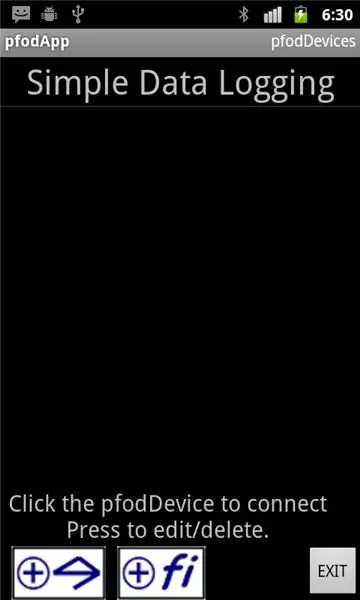
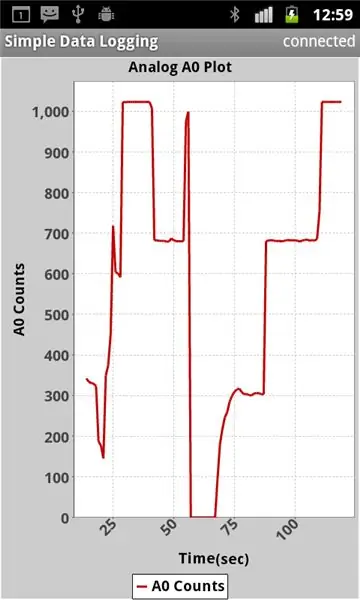
Барлығы жақсы, енді сіз Arduino IDE мен SerialMonitor -ды жауып, бұрын көрсетілгендей Bluetooth қалқанын қоса аласыз. Android ұялы телефонына қосылу үшін алдымен Android Market -тен pfodApp орнатыңыз, содан кейін pfodAppForAndroidGettingStarted.pdf нұсқаулығын орындап, Bluetooth қалқанын ұялы телефонмен байланыстырыңыз және Bluetooth pfodApp қосылымын орнатыңыз. Мен қосылымды «Деректерді қарапайым тіркеу» деп атадым. Содан кейін қарапайым деректерді тіркеушіге қосылу үшін «Қарапайым деректерді тіркеу» қосылымын таңдаңыз. PfodApp қосыла салысымен, {.} Хабарын жібереді, оған эскиз жауап береді: pfodApp -қа деректерді құруды, сонымен қатар деректерді сақтауды бастайтын {= Analog A0 Plot | Time (sec) | A0 Counts} хабарламасы. Бұл сюжетте мен A0 -ті Gnd және 5.5V және 3.3V -ге қостым, сонымен қатар оны шу көтеру үшін қалқымалы күйде қалдырдым.
6 -қадам: Деректерді компьютерге тасымалдау
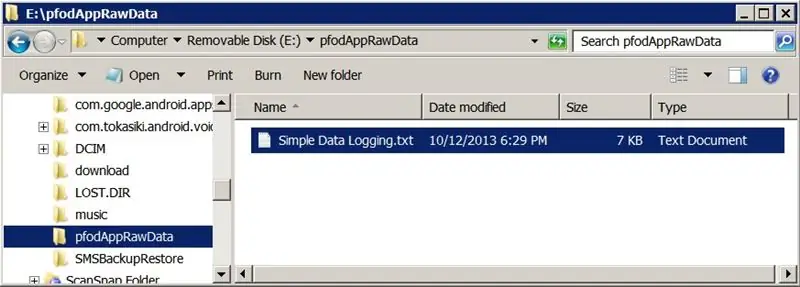
PfodAppForAndroidGettingStarted.pdf ұялы телефонды компьютерге USB арқылы қалай қосуға болатынын және оны компьютерден шолу үшін USB жинақтағышын қалай қосу керектігін көрсетеді. Сіз барлық шикізат файлдарын pfodAppRawData қалтасынан таба аласыз. Жоғарыда көрсетілгендей, Simple Data Logger деректерді сақтады /pfodAppRawData /Simple Data Logging.txt pfodApp деректерді сақтау үшін файлдың аты ретінде қосылым атауын пайдаланады. бұл сіздің деректеріңізді құрады және сақтайды, сіз өзіңіздің деректеріңізді жіберу үшін эскизді өзгерте аласыз. Мәліметтеріңізді CSV форматында Bluetooth модуліне қосылған сериялық қосылымға жазыңыз. Егер сізде екіден көп деректер өрісі болса, онда сызу пәрменін өзгерту қажет болады. Мәліметтер мен мысалдар үшін pfodSpecification қараңыз.
Ұсынылған:
Raspberry Pi көмегімен жарық пен температура сенсорының мәліметтерін оқу және сызу: 5 қадам

Raspberry Pi көмегімен жарық пен температура сенсорының деректерін оқу және сызу: Бұл нұсқаулықта сіз таңқурай pi мен ADS1115 аналогы бар жарық пен температура сенсорын цифрлық түрлендіргішке қалай оқуға болатынын және оны matplotlib көмегімен диаграммалауды үйренесіз. Қажетті материалдардан бастайық
PfodApp, Android және Arduino көмегімен мобильді деректерді тіркеу: 5 қадам

PfodApp, Android және Arduino көмегімен мобильді деректерді тіркеу: Moblie деректерді тіркеу pfodApp, Andriod ұялы телефоныңыз бен Arduino көмегімен қарапайым болды. Android бағдарламалау қажет емес. Android жүйесінде деректерді жоспарлау үшін Android / Arduino / pfodApp көмегімен планшеттік қарапайым қашықтан деректерді жоспарлауды қараңыз
MotoStudent электрлік велосипедіне арналған деректерді алу және деректерді визуализациялау жүйесі: 23 қадам

MotoStudent электрлік велосипедіне арналған деректерді жинау және деректерді визуализациялау жүйесі: Деректерді жинау жүйесі - бұл сыртқы датчиктерден деректерді жинау, сақтау және өңдеу үшін оны бірге өңдейтін аппараттық және бағдарламалық қамтамасыз етудің жиынтығы, оны графикалық түрде көруге және талдауға болады. инженерлерге мүмкіндік береді
Мультиметр/Arduino/pfodApp көмегімен жоғары дәлдіктегі қашықтан деректерді тіркеу: 10 қадам (суреттермен)

Мультиметр/Arduino/pfodApp көмегімен жоғары дәлдіктегі қашықтан деректерді тіркеу: 2017 ж. 26 сәуірде жаңартылды 4000ZC USB есептегіштермен пайдалануға арналған қайта қаралған схема мен тақта. Android кодтау қажет емес Бұл нұсқаулық сіздің Arduino -дан жоғары дәлдіктегі өлшемдердің кең ауқымына қалай қол жеткізуге болатынын және оларды қашықтан жіберуді көрсетеді. тіркеу үшін және
Arduino мен TV қашықтан басқару пультінің көмегімен қашықтан басқарылатын робот: 11 қадам

Қашықтан басқарылатын робот Arduino мен теледидардың қашықтан басқару пультін қолдана отырып: Бұл қашықтан басқарылатын автокөлікті теледидар, айнымалы ток сияқты кез келген қашықтан басқару пультінің көмегімен жылжытуға болады. инфрақызыл қабылдағыштың көмегімен, бұл өте арзан сенсор
